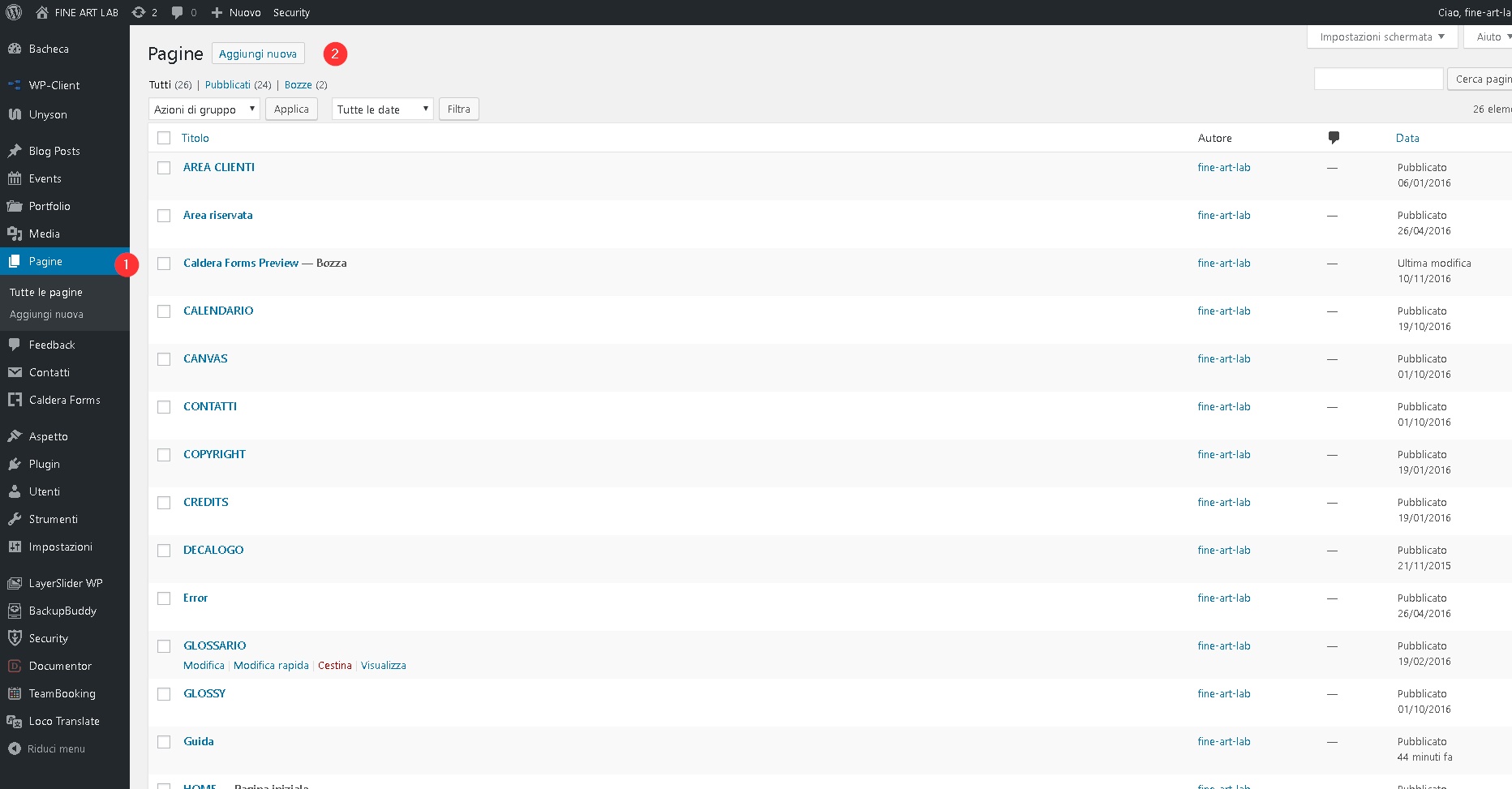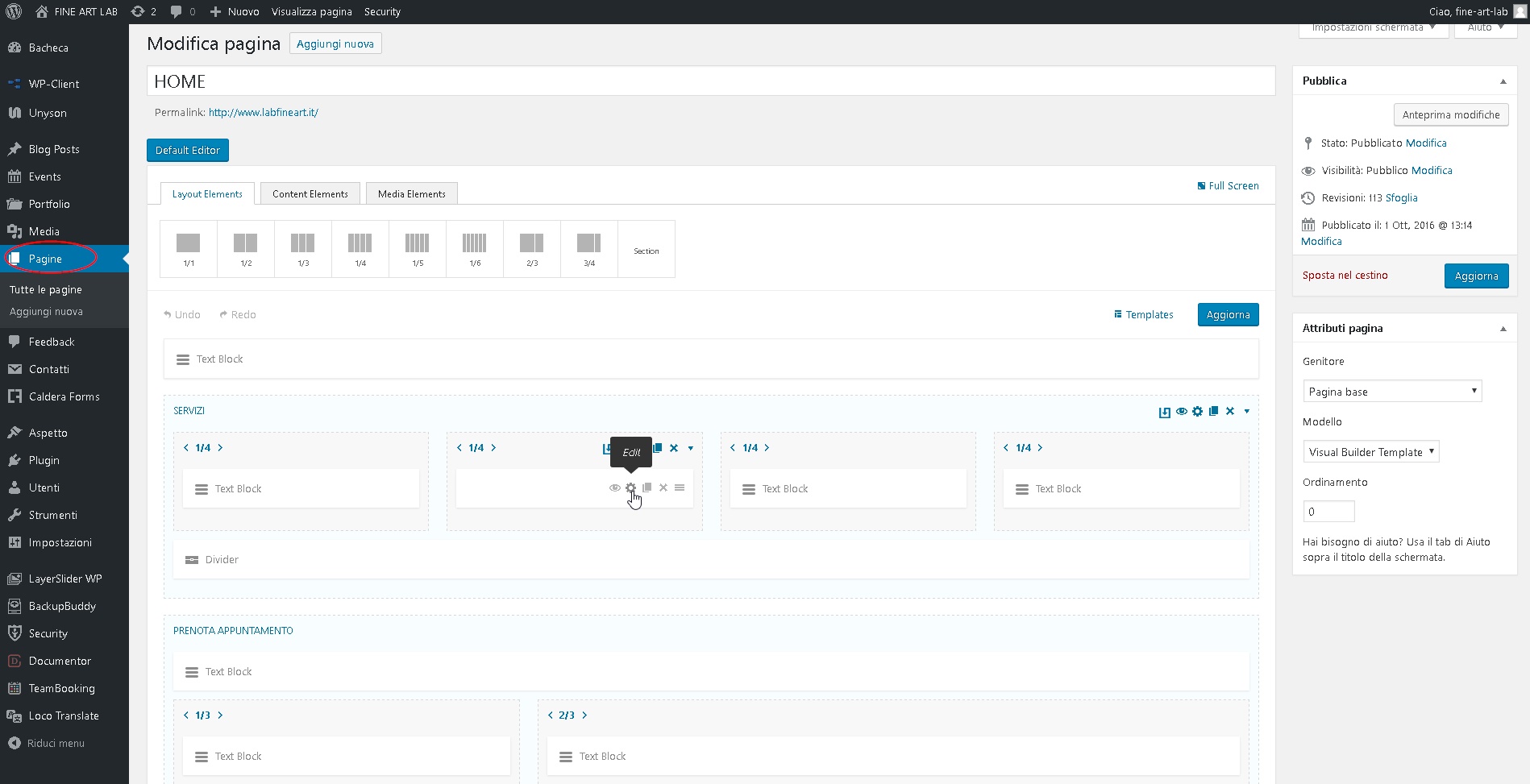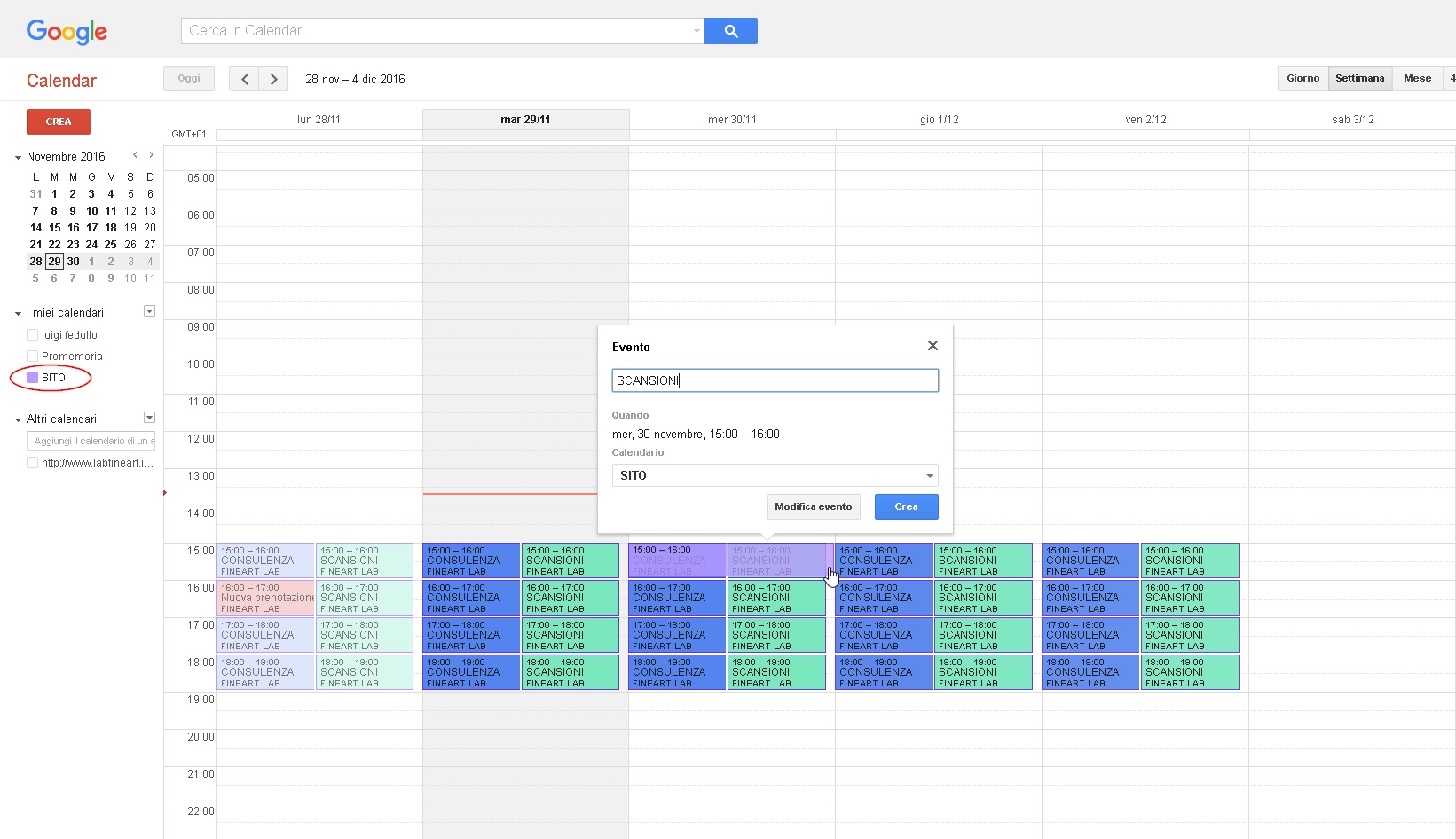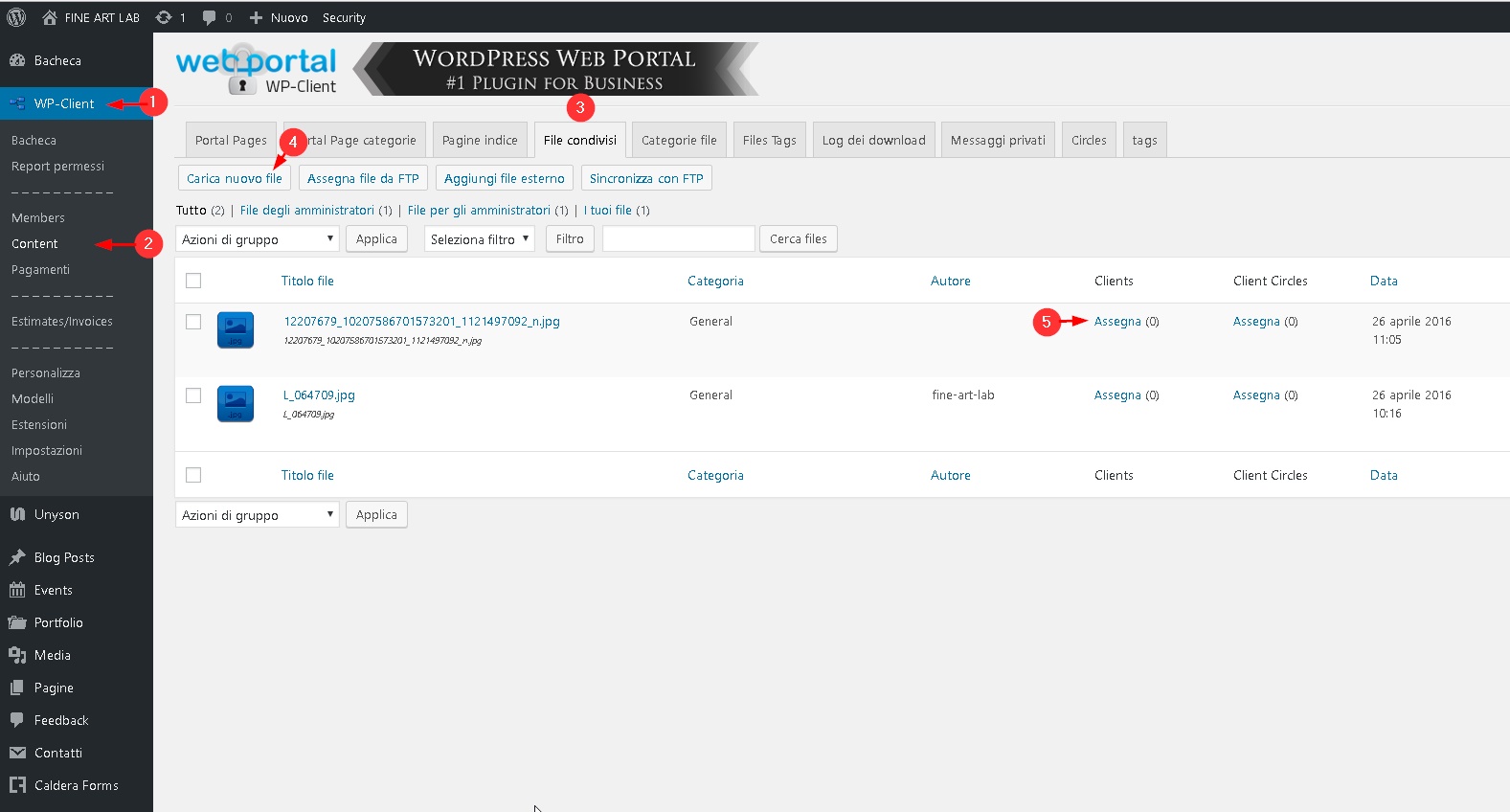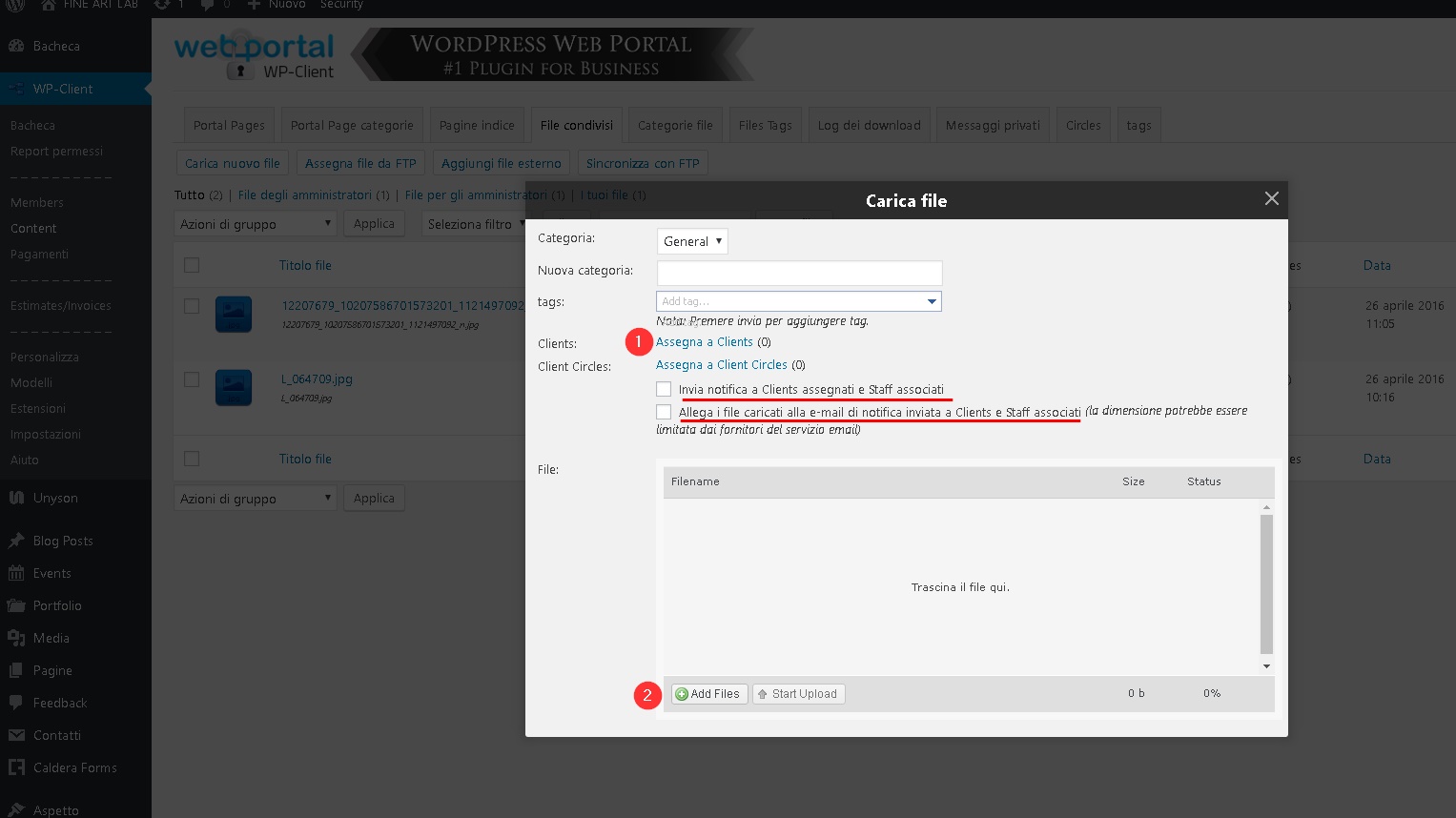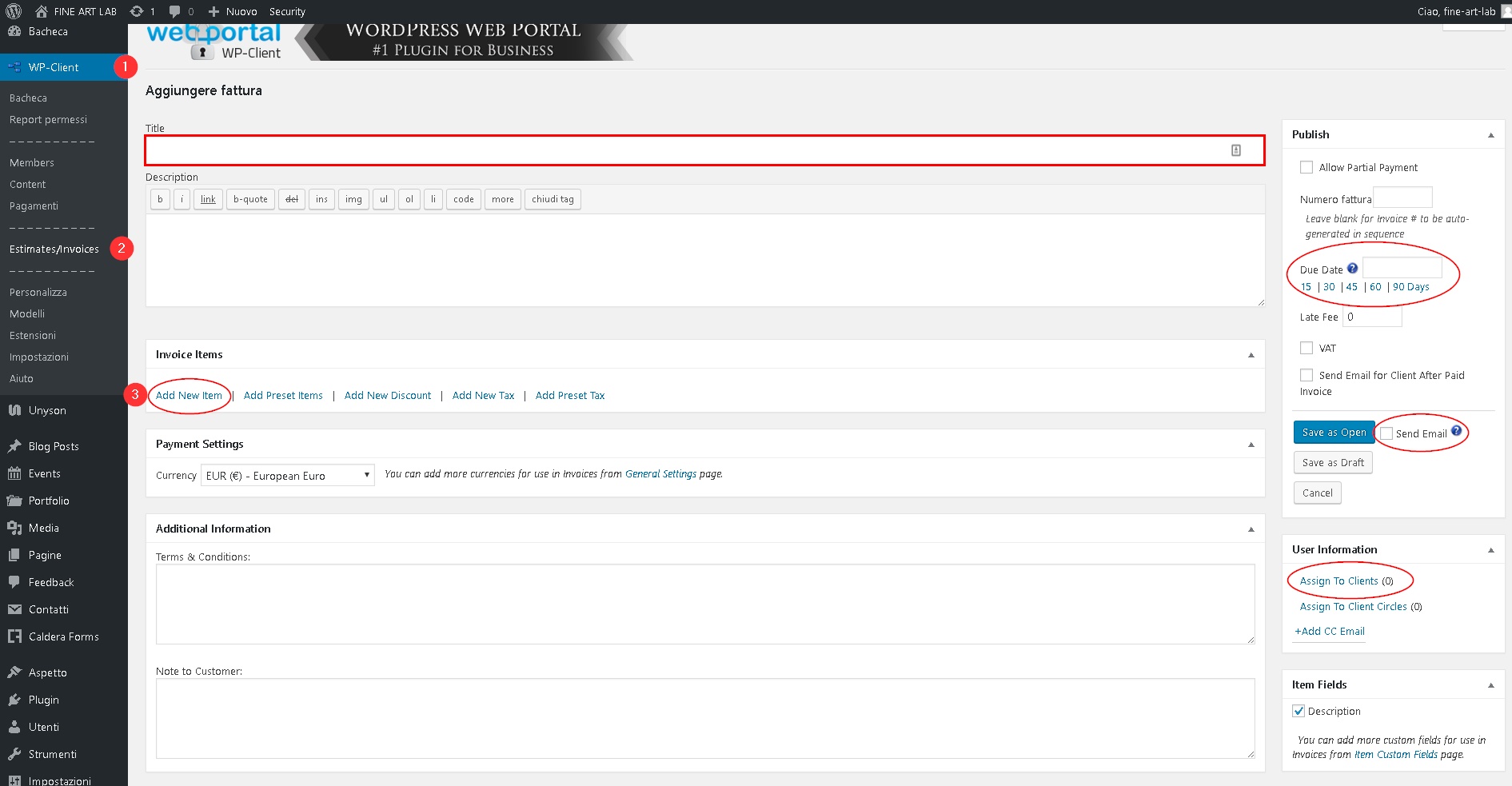1.Come aggiungere o modificare una pagina wordpress?
Pannello di wordpress –> Pagine
- Per aggiungere una nuova pagina, cliccare su “aggiungi nuova”
- Per modificare una pagina, cliccare sulla pagina che vogliamo modificare
Nel caso volessimo modificare la “HOME”
Si aprirà una pagina di modifica con le varie sezioni inserite nella home. Mettiamo il caso che volessimo modificare la descrizione di un servizio, clicchiamo su “edit” ed entriamo nella descrizione di quello specifico servizio, modifichiamo e poi clicchiamo su “save”.
2.Come funziona?
Il calendario è gestibile attraverso “google calendar” – Calendario chiamato “SITO”
Attraverso google è possibile aggiungere o eliminare uno “slot” di prenotazione.
2.1.Come aggiungere/modificare uno slot di prenotazione al calendario?
Andare in google calendar e attivare il calendario “SITO”
Cosa importante – Rispettiamo la dicitura dei servizi usata nel sito:
Servizi (SCANSIONI, CONSULENZA, PRIMO APPUNTAMENTO, STAMPA, STAMPA-POSTPRODUZIONE)
Se il nuovo evento google non sarà chiamato come sopra NON sarà visualizzato nel calendario del sito web.
2.2.Come approvare una richiesta di prenotazione?
Non appena arriva l’email di richiesta prenotazione, andare nel pannello di controllo wordpress e cliccare su “team booking” (come da immagine)
Successivamente approvare o non approvare la richiesta in sospeso.
- Se la richiesta viene approvata, verrà inviata un email all’utente con il riepilogo dell’appuntamento
- Se la richiesta non viene approvata. verrà inviata un email all’utente con il testo che decidete.
3.Come registrare un cliente?
Per registrare un cliente bisogna andare nella pagina www.labfineart.it/registrazione
Possiamo eventualmente anche dare questa pagina al cliente e farlo auto-registrare.
Una volta effettuata la registrazione, l’utente sarà reindirizzato immediatamente all’interno della sua area.
Nel pannello amministrativo gli utenti registrati li vedremo in WP-client –> members
Cliccando sopra ogni utente è possibile modificarli.
4.come creare una fattura e inviarla ad un cliente
Accedere a Wp-client –> estimates/invoices –> cliccare su “Add new”
Dalla schermata che si apre (foto) eseguire le seguenti azioni:
- Inserimento titolo e descrizione (descrizione non obbligatoria)
- Aggiungere gli item, i vari oggetti/servizi con il prezzo singolo “rate” ed un eventuale descrizione
- Inserire la data ultima per il pagamento “due date”
- Selezionare la spunta “send email” per inviare l’email al cliente con la fattura allegata
- Cliccare su “assign to client” e scegliere il cliente
- Inserire eventuali note
- Inserire eventuali termini e condizioni